品牌型号:Mac mini m4
系统:macOS 15.4.1
软件版本:Cursor 1.1.3
在日常编程与开发过程中,使用工具有效管理代码的版本和运行状态是非常关键的。作为一款强大的开发辅助工具,Cursor不仅支持代码编写与调试,还提供了便捷的代码还原和进程管理功能,帮助我们应对突发情况和调试难题。下面我将给大家介绍一下Cursor怎么代码还原,Cursor怎么停止运行代码的相关内容。
一、Cursor怎么代码还原
当我们使用Cursor改写代码后,可能会发现某些代码修改后并不如预期,除了大家都熟知的Ctrl+Z撤销上一步外,我们还可以用Cursor在Chat面板中的“Restore checkpoint”(恢复检查点)功能和git版本控制这两种方法回退。下面我们详述这两种操作方法。
1、当我们在Cursor中使用Chat时,系统会自动为我们的操作创建一个检查点(checkpoint)。如果需要回退,只需点击这个“Restore checkpoint”按钮,就可以恢复到之前保存的那个版本。

2、回退后,提示这些变更已被丢弃,但仍可被查看或再次恢复。这样可以确保操作的可追溯性,方便用户在必要时恢复特定版本。

3、如果我们有更复杂的版本控制需求,建议使用git进行管理,当我们编辑文档后,想回退到上个保存的版本时,可以在cursor的终端输入“git restore .”命令进行回退。

二、Cursor怎么停止运行代码
Cursor运行调试代码时,如果代码运行遇到卡死或需要中断,为节约时间资源或避免引发更严重的问题,我们可以使用以下几种方式强制停止代码运行。
1、在菜单栏“查看”选项卡中点击“终端”,即可打开终端窗口进行手动终止。
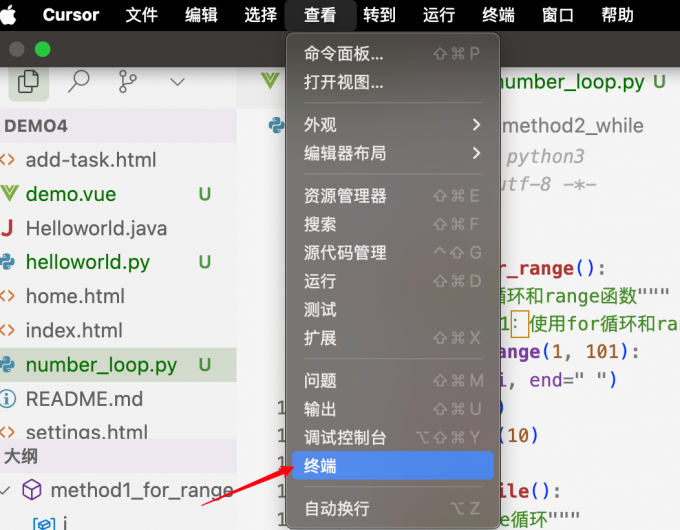
2、在终端窗口的右上角位置,点击“垃圾桶”图标,即可立即终止当前运行中的代码进程。这是一种直观、快速的操作方式,适合一般用户。
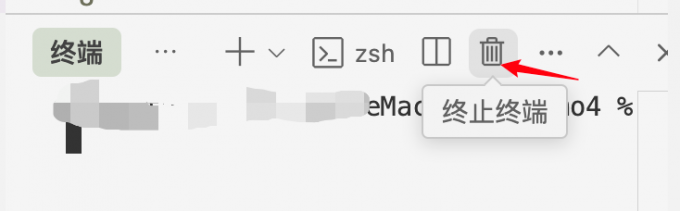
3、最常用且快捷的方法是在运行的终端窗口中,直接按下“Ctrl + C”组合键(Windows和Mac都适用),它会向当前进程发送中断信号,强制终止程序运行。终端窗口会立刻输出“Keyboard Interrupt”的中断提示。这种方式支持瞬间中断,适合需要快速停止程序的场景。
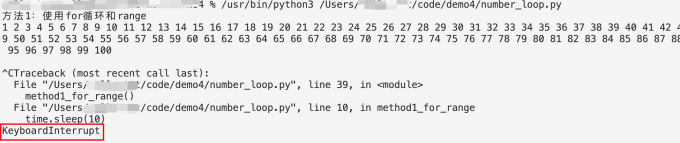
三、小结
以上就是Cursor怎么代码还原,Cursor怎么停止运行代码的全部内容了。Cursor提供了功能强大、操作便捷的代码还原与进程停止机制,有效帮助开发者在编写和调试过程中保持代码的可控和安全。通过自动检查点、git版本控制以及多种终止运行的方式,用户可以应对多样化的开发需求,无论是轻松恢复误操作,还是高效中断死循环,都能得心应手。这些实用功能的适当运用,将大大提升你的开发效率与操作体验。希望本文的介绍能帮助你更加熟练地使用Cursor完成日常开发任务。
